Dizüstü Bilgisayarınıza Ekstra Monitör Nasıl Eklenir
Yayınlanan: 2022-01-29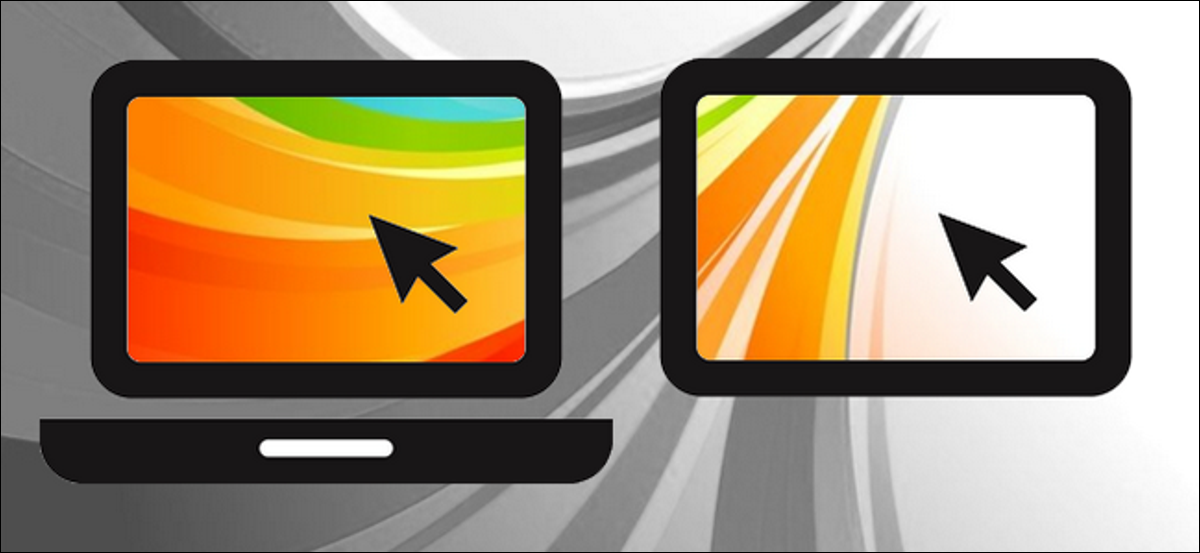
Masaüstü makinelerdeki çoklu monitör kurulumları oldukça basittir: bağlantı noktalarına ve uygun kablolara sahipseniz, iştesiniz. Ancak dizüstü bilgisayarınıza fazladan ekran alanı eklemek biraz daha zor olabilir. Bağlantı noktası durumunuz ne olursa olsun ve eski monitörleri, tabletleri yeniden kullanmak ve hatta taşınabilir bir USB sürücülü ekran satın almak dahil olmak üzere çeşitli ikincil ekran olanaklarıyla dizüstü bilgisayarınızda ekstra ekran alanının keyfini nasıl çıkaracağınızı gösterirken okumaya devam edin.
Bunu Neden Yapmak İstiyorum?
Size neden fazladan ekran alanı istediğinizi açıklamaya başlamadan önce, konuyla ilgili önyargımızı açıkça beyan etmemiz gerekecek: Nasıl Yapılır Geek'teki iş istasyonlarının çoğu iki veya daha fazla monitör kullanıyor (ve istasyon bu özel makale spor üç üzerine yazılmıştır). Bazı insanlar tek monitörlerinde aynı anda yalnızca bir şeyin açık olmasına odaklanmayı tercih ederken, biz gerçekten yayılmak için alana sahip olmayı, belgeleri yan yana yerleştirmeyi, iletişim pencerelerini bir ekranda çalışırken diğer ekranda park etmeyi vb. seviyoruz.
Aynı şeyi yapmak, ekstra pencereleri park etmek için dizüstü bilgisayarınızın donanımına biraz alan eklemek, notları açık bırakmak veya genellikle masaüstü kullanıcıları için ayrılmış olan çift ekranlı (ve daha büyük) ekran alanının keyfini çıkarmak istiyorsanız. , bu sizin için öğretici. En ucuz (ve tesadüfen en az taşınabilir) seçeneklerle başlayacağız ve ardından daha pahalı ve önemli ölçüde daha taşınabilir çözümlere doğru yolumuza devam edeceğiz.
Standart Bir Masaüstü Monitörü Dizüstü Bilgisayarınıza Bağlama
Modern dizüstü bilgisayarların ve ultrabook tarzı makinelerin şık ve dar gövdelerine bakıldığında, dizüstü bilgisayarların artık harici ekran bağlantı noktalarıyla gelmediğini düşünmek kolay olurdu. 1990'lar boyunca ve 2000'lerde, karşılaştığınız herhangi bir dizüstü bilgisayarın arkasından veya yanından büyük, tıknaz mavi bir VGA bağlantı noktasının çıktığını görmek yaygındı (ve hatta bekleniyordu).
Bugün VGA bağlantı noktasına sahip bir dizüstü bilgisayar bulmak, paralel bağlantı noktasına sahip bir dizüstü bilgisayar bulmak kadar zor olacaktır: Burada veya orada eski odaklı bir yapı bir yana, mobil bilgi işlemde analog çevre birimi bağlantılarının olduğu günler geride kaldı. Bu, dizüstü bilgisayarınıza bir monitör takmanın bir yolu olmadığı anlamına gelmez. Harici ekranlar için dizüstü bilgisayarlarda yeni standart, ince ve kolayca gözden kaçan HDMI bağlantı noktasıdır. (Aşağıdaki fotoğrafta solda görülüyor.)

HDMI çıkış bağlantı noktalarına sahip dizüstü bilgisayarlar, HDMI girişlerini kabul eden herhangi bir harici monitöre (gerçek bir monitör veya HDTV) kolayca bağlanabilir. HDMI giriş bağlantı noktası olmayan ancak DVI bağlantı noktası olan bir bilgisayar monitörünüz varsa, hem HDMI hem de DVI sinyalleri tamamen dijital olduğundan ve kod dönüştürme gerektirmediğinden, boşluğu kapatmak için ucuz bir HDMI - DVI kablo adaptörünü kolayca kullanabilirsiniz. veya benzeri.

HDMI-DVI adaptör kablosu ürün açıklamalarının çoğu, DVI kaynaklarını HDMI ekranlarına (bir video kartındaki DVI çıkışının bir HDMI özellikli monitöre veya HDTV'ye bağlanması gibi) bağlamayı amaçladıklarını gösterir, ancak endişelenmeyin normal eski bir HDMI kablosu gibi çift yönlüdür. Dizüstü bilgisayarınızda bulunan video bağlantı noktası buysa, DisplayPort'u (başka bir dijital video bağlantı noktası biçimi) HDMI'ya veya DisplayPort'u DVI'ya dönüştürmek için benzer adaptörler (ve benzer bir fiyat aralığında) mevcuttur.

Yukarıdaki fotoğrafta dizüstü bilgisayarı bir ASUS masaüstü monitöre bağladık (merak edenler için: bu VN248-P, neredeyse iki ayda bir yaklaşık 130 dolara satışta bulunabilen büyük bir değer) dizüstü bilgisayar ekranı Yeni Başlayanların ekranını gösteriyor. Minecraft serisi ve Minecraft'ı gösteren masaüstü monitör rehberi. Bu serideki her harici monitör kurulumunu test etmek için Minecraft'ı, sadece statik bir web sayfası yüklemek yerine (en kaba monitör kurulumunun bile sahip olacağı) gerçekten önemli olduğunda (örneğin oyun oynarken) hareket ve saniyedeki kareleri izlemenin bir yolu olarak kullandık. ile sorun yok). Minecraft'ı ikinci monitörde oynamak, FPS'de düşüş olmadan sorunsuz bir deneyimdi.
Monitörü taktığınızda çoğu işletim sistemi ve dizüstü bilgisayar donanımı bunu otomatik olarak algılar (ve en azından dizüstü bilgisayarınızın ekranını ikincil ekrana yansıtmaya başlar). Yansıtma, dizüstü bilgisayarlar için genellikle varsayılandır, çünkü bu şekilde bir sunum için bir projektöre bağlandıklarında kullanıma hazırdırlar. Görünüm modları arasında geçiş yapmak için dizüstü bilgisayarınızdaki Fn tuşlarını (genellikle Fn + F3) kullanın veya HDMI kablosu bağlandıktan sonra ayarları yapmak için işletim sisteminizin ekran panelini kullanın.
HDMI bağlantı noktası bile olmayan çok ince bir dizüstü bilgisayarınız varsa, bu geleneksel bir monitör kullanma olanağını ortadan kaldırmaz. Sadece bir USB-HDMI adaptörü almanız gerekecek. Bu adaptörler tipik olarak 50$ civarında çalışır (Cable Matters'ın bu temel USB 3.0-HDMI birimi 48$'dır ve bir HDMI-DVI adaptörü içerir). Dijital HDMI sinyalinden VGA sinyaline geçiş yapacak adaptörler bulabilirsiniz, ancak dijitalden analoğa geçişte sinyal kalitesi kaybı (işlemin doğası gereği ve adaptör üreticisinin hatası olmaksızın) oldukça dayanılmazdır. Mümkün olan her yerde ve her zaman tamamen dijital bir sinyale bağlı kalın.
Not: Bir USB adaptörü için alışveriş yapıyorsanız, baktığınız modele ilişkin incelemelere ve yorumlara gerçekten göz atmanızı şiddetle tavsiye ederiz. Örneğin, birçok yüksek dereceli bağdaştırıcı, en son işletim sistemi sürümleri için yetersiz sürücü desteğine sahiptir. Üretici sürücüleri güncellemediyse, Windows 7 kullanıcıları tarafından bırakılan yüzlerce 4 yıldızlı incelemeye sahip üç yıllık bir adaptör Windows 8.1'de sizin için pek iyi değil.
Yukarıda özetlenen kurulumun bariz birincil dezavantajı (yeni bir kablo veya adaptör almak zorunda kalsanız da olmasanız da) taşınabilirlik sorunudur. Dizüstü bilgisayarınıza güzel bir masaüstü monitör eklemek, ekran alanınızı genellikle iki katına (hatta üç katına) çıkarır, ancak yalnızca evinizde veya ofis masanızda otururken. İnce bir masaüstü monitörünü bile paketleyip iş için yola veya kütüphaneye götürmek pek pratik değildir.

Bir USB Monitörü Dizüstü Bilgisayarınıza Bağlama
Geleneksel bir monitörün ekran alanının, dizüstü bilgisayarınızın taşıma çantasına sığdırabileceğiniz türden bir taşınabilirlik ile eşleşmesini istiyorsanız, tam size göre tasarlanmış bir monitör alt sınıfı var. Bu ürünler, ekran boyutu, çözünürlük ve kontrast açısından tam boyutlu monitörler ve tablet ekranları arasında bir tür boşlukta bulunmaktadır.
Son birkaç aydır, USB monitör türünde yüksek puan alan bir giriş olan AOC e1659wu ile takılıyoruz. AOC işini çok iyi yaptığından, bir USB monitörde tam olarak neye bakmanız gerektiğini vurgulamak için kullanacağız.
AOC tak ve çalıştır özelliği olmasa da kurulumu oldukça kolaydır. Sürücüleri ürünle birlikte verilen CD-ROM'dan çıkarmanız gerekecek veya dizüstü bilgisayarınızın bir CD-ROM sürücüsü yoksa (ve bugünlerde pek çoğunda yok) sürücüleri almak için AOC'nin destek sitesini ziyaret edebilirsiniz. Sürücü kurulum paketi DisplayLink sürücülerini kurar ve ardından monitörü takmanız yeterlidir.
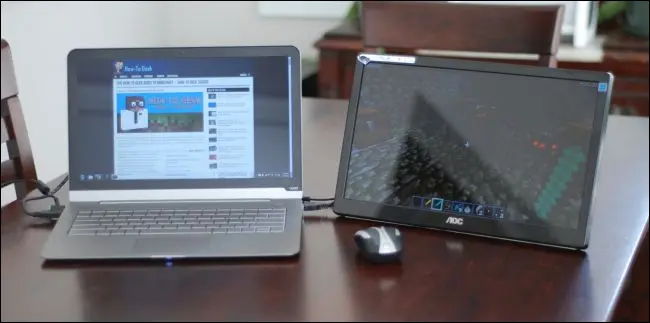
AOC, 16" yayılım (15.6" görüntülenebilir) ve maksimum 1366×768 çözünürlük sunar. Ultrabook'umuz (2,6 pound) kadar ağırlığa sahiptir, ancak ultrabook'umuzun aksine ek bir güç tuğlası gerektirmez (bunun için çok şükür). Tüm gücünü iki USB portu üzerinden çeker (veri için portta ve ekstra güç için ekstra portta). Tek bir hamlede iki USB bağlantı noktasını kaybetmek eğlenceli olmasa da, fazladan bir güç tuğlası paketlemek çok daha az eğlenceli, bu yüzden şikayet etmiyoruz.
AOC tasarımının USB bileşeni önemlidir: USB 3.0, bir USB 2.0 kurulumuna göre kullanılabilir bant genişliğinde önemli bir artış sağlar. Aslında bu monitörün eski sürümünü USB 2.0'da alabilirsiniz (ve bu süreçte 40 $ tasarruf edebilirsiniz), ancak bunu video veya hatta sıradan bir video oyunu için kullanmayı planlıyorsanız, USB 2.0 modelini atlamanızı şiddetle tavsiye ederiz. ve USB 3.0 modelini almak. Yeni model yalnızca çeşitli küçük yöntemlerle (daha fazla çözünürlük seçeneği, daha hoş bir stand ve ikinci monitörü eklemli bir kola, sehpaya veya benzeri bir yere takmak isterseniz bir VESA montajına sahiptir) geliştirilmemiştir, aynı zamanda USB 3.0, yanıt süresini önemli ölçüde artırır. İkincil monitörünüzü yalnızca sohbet penceresi gibi çok düşük bant genişliğine sahip uygulamalar için kullanmayı düşünmüyorsanız, USB 3.0 bir zorunluluktur.
Bir USB monitörle ilgili birincil endişe mevcut bant genişliği ise (dünyadaki tüm mükemmel stiller, gecikmeli bir ekranı telafi edemez), o zaman ekran parlaklığı, kontrastı ve ünitenin genel stili ikinci sıradadır. AOC simgesini seçip ayarlar menüsünü kullanarak Windows Sistem Tepsisinden parlaklığı ve kontrastı kolayca ayarlayabilirsiniz. Bu işlemle ilgili iki küçük şikayetimiz var: birincisi, kasadaki düğmeler aracılığıyla bunu donanım tabanlı bir işlem yapmamak için hiçbir neden yok (AOC monitöründe konuşulacak düğme yok) ve ikincisi, keşke yapabilseydik sadece biraz daha parlak. İlk şikayet oldukça geçerli ve ikincisinin, anlıyoruz ki, mühendisler monitörü USB gücünden kesmeye devam etmek istiyorsa düzeltmesi daha zor.
Parlak ekran fotoğraf çekmeyi zorlaştırsa da (ve genel olarak parlak ekranları pek umursamıyoruz), AOC'nin ekranı keskindi ve monitörü kullanırken parlama minimum düzeydeydi.
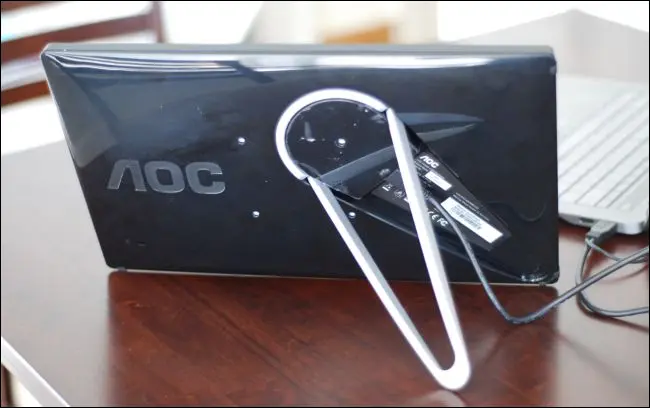
Stand harika çalıştı; kapalı ve tam açık arasında herhangi bir yere ayarlayabilirsiniz ve mekanizma bıraktığınız yerde sıkıca kaldı. VESA bağlantılarını yukarıdaki fotoğrafta görebilirsiniz, bu da bize göre küçük ve güzel bir seçenek. Çoğu kişi bunları kullanmaz, ancak taşınabilir monitörünüzü hareketli bir kola veya başka bir montaj noktasına monte etmek isterseniz, orada olması güzel.
Dikkate değer son tasarım özelliği, monitörü kolayca döndürebilmenizdir (ve hatta dönüşü algılar ve buna göre değişir). Dizüstü bilgisayar ekranları artık neredeyse evrensel olarak geniş ekrandır, ancak hala dikey yönde baktığımız pek çok şey var (çoğu web sayfası, belge vb. gibi). AOC monitörünüzü döndürmek ve alanı daha verimli kullanmak kullanışlıdır.
USB ile çalışan bir monitörden pek bir şey beklemediğimizi kabul edeceğiz, ancak AOC gerçekten vaat ettiklerini sunuyor: dizüstü bilgisayar kullanıcıları için zahmetsiz ve çok taşınabilir ekran alanı.
Bir Tableti Dizüstü Bilgisayarınıza Bağlama
Son bölümü okuduysanız ve “Bu, orada oturan dev bir tablete benziyor” diye düşünürseniz, bir şeye varırsınız. Dışarı çıkıp bir tableti yalnızca ikincil monitör olarak hizmet etmek için satın almak özellikle ekonomik değil, ancak zaten bir iPad veya daha büyük bir Android tablet gibi bir tabletiniz varsa, (sadece ihtiyaç duyulduğunda bile) ikinci olarak yeniden kullanmak istersiniz. monitör, bunu yapabileceğiniz çeşitli yollar vardır.
Air Display ve iDisplay gibi hem iOS hem de Android için piyasadaki en popüler uygulamaların birçoğu, aynı Wi-Fi ağını paylaşan tablete ve dizüstü bilgisayarınıza (veya herhangi bir ana bilgisayara) güvenir. Bu, çeşitli nedenlerle rahatsız edici bir tasarım seçimidir. İlk olarak, kurulum, AP izolasyonu açık olan yönlendiriciler tarafından tamamen bozulur (birçok kafe, kitaplık, otel vb. birbirlerine); yani özelliği kullanma olasılığınız en yüksek olan yerler, özelliği bozma olasılığı en yüksek yerlerdir. İkincisi, çok fazla gereksiz gecikme getiriyor. Üçüncüsü, potansiyel bir güvenlik riski getirir; neden tüm ekran verilerinizi yerel Wi-Fi düğümü üzerinden gönderiyorsunuz? Kablosuz olmasının kullanışlı olduğunu anlıyoruz, ancak arızaya meyilli, daha yavaş ve yerleşik bir güvenlik riski var.
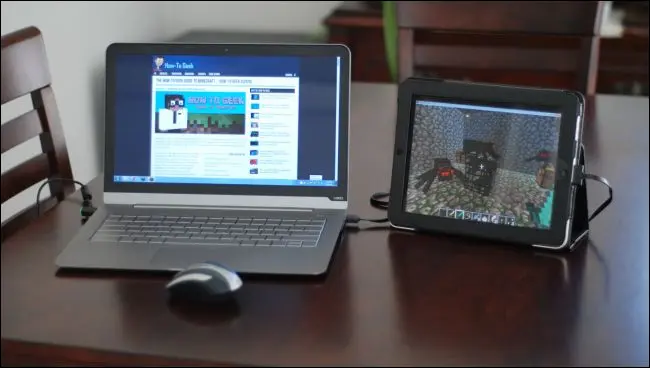
İLGİLİ: iPad'inizi PC veya Mac'iniz için İkinci Monitör Olarak Nasıl Kullanabilirsiniz?
Bunun yerine, soruna yaklaşmanın daha iyi bir yolu, düz eski bir monitörü bağlamaya yaklaşımımızla aynıdır: fiziksel bir kablo ile. Bu amaçla, Duet Display adlı bir uygulamaya oldukça düşkünüz. Piyasadaki diğer seçenekler kadar (19 $) maliyeti var, ancak USB kullanıyor ve pürüzsüz.
Tüm sistemi çalıştırmak için ihtiyacınız olan tek şey bilgisayarınızdaki Duet Display uygulaması, eşlik eden bilgisayar uygulaması (uygulamayı tabletinizde başlattığınızda sizden indirmenizi isteyecektir) ve uygun bir bağlantı kablosu. Kurulum için tam kılavuzumuza buradan göz atabilirsiniz.
Tek bir dizüstü bilgisayar ekranına sıkışıp kaldığınızı düşünmek kolay olsa da, birçok seçenek mevcut. İhtiyaçlarınızı, bütçenizi ve ikinci ekranınızın ne kadar taşınabilir olmasını istediğinizi değerlendirin ve geleneksel monitör, USB monitör ve ikinci ekran olarak tablet yapılandırmalarımızdan en uygun olanı seçin.
